Amphetamine Power Protect 🔌
Bonjour 👋🏼
View this message in your preferred language:
العربية | 简体中文 | Nederlands | Français | English | Deutsch | 日本語 | 한국어 | Português Brasileiro | Tiếng Việt
Sur les ordinateurs portables Apple Silicon Mac, le Mode Ecran Fermé peut ne pas fonctionner comme prévu après la connexion ou la déconnexion de votre Mac à partir d’une source d’alimentation externe telle qu’un adaptateur secteur ou un écran avec alimentation. Pour éviter tout problème, vous pouvez installer un script et un fichier de configuration qui résout le problème.
Je suis vraiment désolé pour cela, mais Apple ne propose aucune autre solution. Apple pense qu’ils savent mieux que vous ce qu’il faut faire, et ne vous autorisera pas à permettre à Amphetamine d’installer directement le script et le fichier de configuration nécessaires pour éviter les problèmes avec le Mode Ecran Fermé. De nos jours, il semble que vous devez le faire vous-même pour que les choses “fonctionnent simplement”. 🔨💪🏼
Remarque : Cette fonctionnalité ne nécessite plus de mot de passe ou Touch ID.
Comment installer Power Protect
Première étape
Cliquez ici pour télécharger l’image disque du programme d’installation de Power Protect.
Une fois l’image disque téléchargée, double-cliquez dessus pour accéder au programme d’installation:
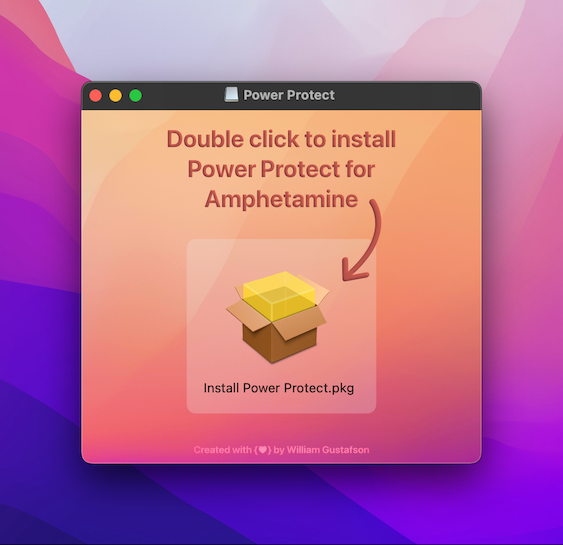
Ensuite, double-cliquez sur le programme d’installation pour démarrer l’installation:
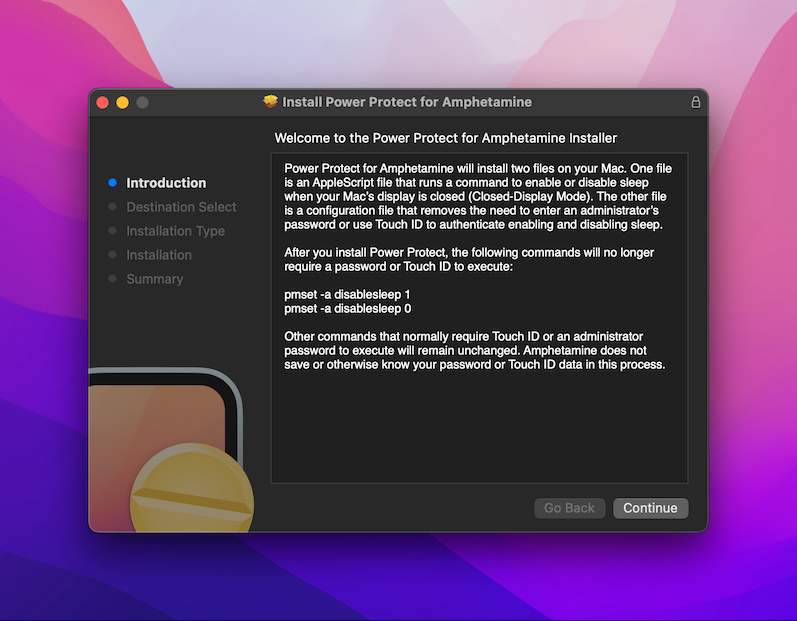
Deuxième étape
Authentifiez-vous avec Touch ID ou le mot de passe de votre compte administratif :
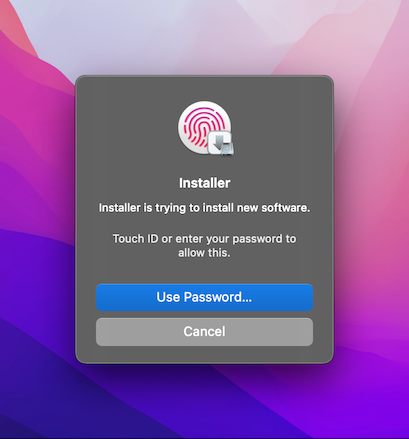
Troisième étape
Installation terminée ! 🎉
Amphetamine devrait maintenant reconnaître que Power Protect est installé. Si une session en mode d’affichage fermé est déjà en cours, terminez-la et démarrez une nouvelle session.
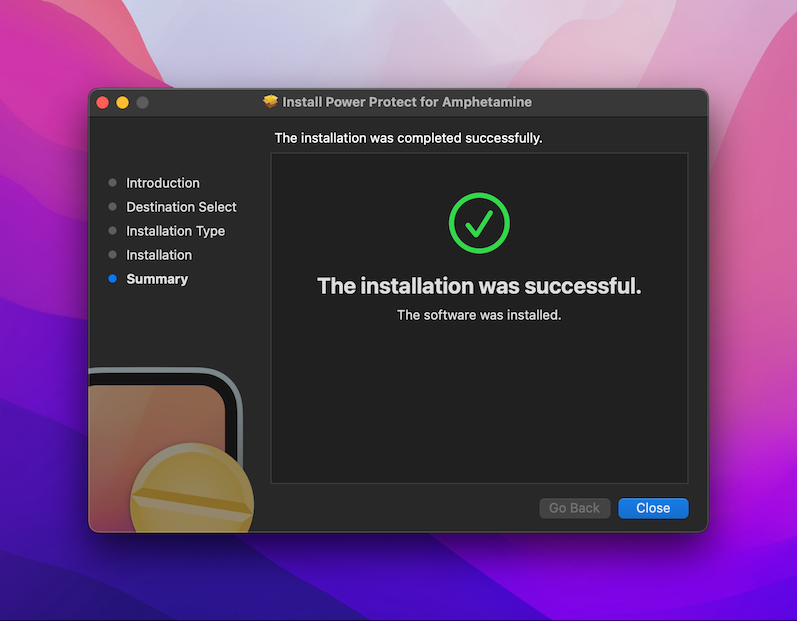
Le programme d'installation de Power Protect place les fichiers aux emplacements suivants :
/Users/YourUserAccount/Library/Application Scripts/com.if.Amphetamine/powerProtect.scpt
/private/etc/sudoers.d/amphetamine_powerProtect